Excel在小学田径运动会报名表中半自动化应用探究
2021-09-10陈善天
陈善天


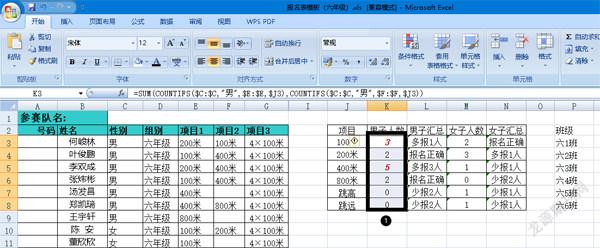


根据学校田径运动会的实际需要,利用Excel设计报下拉菜单式参赛报名表,通过函数公式设计自动检验功能,实现即时统计和显示:报名人数多少、运动单项的多报、错报、漏报、运动员重复报名、运动员根据班号自动编号等信息,方便进行校对与纠正,提高报名的准确性。
1前言
在小学田径运动会中,报名表是运动会编排中的重要环节之一,报名表的正确率决定后期工作的进度及工作量。在许多运动会组织中,检查报名表往往是靠人工逐一去检查,是最费时间的,也是最容易出现错误的。
本人利用Excel的函数公式先设计好报名表,填报者只需要点击鼠标,选择相应的信息和比赛项目,报名表就会自动检验信息是否符合比赛规程,大大减少人工逐一校对的工作量;同时也能及时发现错误,迅速纠正错误,从而达到半自动化效果,切实提高工作效率。
2 研究与方法
2.1 Excel 软件版本的选择
本研究采用是的 Microsoft Excel 2007 软件版本。
2.2 创建适合比赛的报名表(以六年级为例,其他年级如此类推)
根据比赛的实际需要,设计空白的报名表表格,设计了三个区:参赛信息区、信息检验区、班级名称区。如图1所示
2.3 创建参赛信息赛的下拉菜单选项
利用Excel内置的“数据有效性”来创建下拉菜单。
第1步:①用鼠标选取项目1、项目2的单元格E3:F23;②单击“数据”选项卡;③在“数据有效性”组中单击“数据有效性”按钮。
第2步:打开“数据有效性”对话框,①在“设置”选项卡“允许”下拉表框选择“序列”;②单击“来源(s)”图标 。
第3步:①用鼠标选取单元格j3:j8;②单击图标 。
第4步:回到“数据有效性”对话框,①查看“来源(s)”显示“=$J$3:$J$8”;②单击“确定”按钮。
2.4 输入函数公式到信息检验区(以每单项最多可报男女各2人为例)
第1步:①把输入法切换到英文半角状态下,在K3单元格中输入“=SUM(COUNTIFS($C:$C,"男",$E:$E,$J3),COUNTIFS($C:$C,"男",$F:$F,$J3))”后按回车键(“”不用输入,下面操作如同)。
第2步:①在L3单元格中输入“=IF(K3=2,"报名正确",IF(K3=1,"少报1人",IF(K3=0,"少报2人",IF(K3=3,"多报1人",IF(K3=4,"多报2人",IF(K3=5,"多报3人"))))))”后按回车键。
第3步:①在M3单元格中输入“=SUM(COUNTIFS($C:$C,"女",$E:$E,$J3),COUNTIFS($C:$C,"女",$F:$F,$J3)))”后按回车键。
第4步:①在N3单元格中输入“=IF(M3=2,"报名正确",IF(M3=1,"少报1人",IF(M3=0,"少报2人",IF(M3=3,"多報1人",IF(M3=4,"多报2人",IF(M3=5,"多报3人"))))))”后按回车键。
第5步:①用鼠标选取单元格K3:N3;②按按住鼠标左键不放向下拖动填充,最终效果如图2所示。
2.5 增加信息检验区多报人数自动变颜色警示
利用“条件格式”改变统计出来错误参赛信息的字体颜色,区分与正确信息的差别。
2.5.1 男子人数(以每单项最多可报男女各2人为例)
第1步:①用鼠标选单元格K3:K8;②单击“开始”选项卡;③在“条件格式”组中单击“新建规则”按钮。
第2步:打开“新建格式规则”对话框,①鼠标单击“只为包含以下内容的单元格设置格式”选项;②在“只为满足以下条件的单元格设置格式”中分别选择“单元格值”;③继续下一项选择“大于或等于”;④在最右侧空白处输入“3”(意思是等于或大于3人以上就为报名错误);⑤鼠标单击“格式(F)…”按钮。
第3步:打开“设置单元格格式”对话框,①在“字形”选项中选择“加粗倾斜”②在“颜色”选项中选择③“红色”;④按“确定”按钮返回上一级菜单。
第4步:返回“新建格式规则”对话框,①按“确定”按钮返回上一级菜单。操作第5步:①此时,等于或大于3人以上的数字的字体变成加粗倾斜体,颜色由原来的黑色变成红色。最终效果如图3所示
2.5.2 男子汇总(以每单项最多可报男女各2人为例)
第1步:①用鼠标选单元格l3:l8;②单击“开始”选项卡;③在“条件格式”组中单击“新建规则”按钮。第2步:打开“新建格式规则”对话框,①鼠标单击“只为包含以下内容的单元格设置格式”选项;②在“只为满足以下条件的单元格设置格式”中分别选择“特定文本”;③继续下一项选择“包含”;④在最右侧空白处输入“多报”(意思是只要含有“多报”二字的同一单元格信息);⑤鼠标单击“格式”按钮。
第3步:打开“设置单元格格式”对话框,①在“字形”选项中选择“加粗倾斜”②在“颜色”选项中选择③“红色”;④按“确定”按钮返回上一级菜单。
第4步:返回“新建格式规则”对话框,①按“确定”按钮返回上一级菜单。
第5步:①此时,等于或大于3人以上的数字的字体变成加粗倾斜体,颜色由原来的黑色变成红色。最终效果如图4所示。
2.5.3 女子人数
把开始选择的单元格由K3:K8改为M3:M8,其他操作步骤如同2.5.1 男子人数。
2.5.4 女子汇总
把开始选择的单元格由L3:L8改为N3:N8,其他操作步骤如同2.5.2 男子汇总。
2.6 完善表格
为了让报名者更清楚了解报名表的情况,可①添加报名说明和②规定填写的区域,让报名者一目了然。因为此操作比较简单,就不一一讲述,最终效果如图5所示。
3 结论与建议
本方法通过多次区级、街道和学校等田径运动会中实际运用中检验,发现比以前更轻松入手、正确率高、省时省力等特点。
在实际运用中笔者提出以下建议:
(1)可根据不同的编排软件的报名表,创建适合自己运用的表格。
(2)如果全校的比赛项目一样,就用一张表格发给报名者填写;如果每个年级的项目不一样,最好每个年级一张表,不然会有可能造成报名者的困扰而报错数据,给接下来的工作增加负担。
(3)发布的报名表,最好是把公式隐藏起来,以防有时因不小心修改了公式的参数而造成检验数据出错。
(作者单位:广东省深圳市宝安区西乡小学)
